Roblox je k dispozici na počítačích PC, Mac, iOS, Android a Xbox One. Při pokusu o připojení ke hře Roblox může nastat několik problémů, které vám zabrání hrát. Chyby připojení Roblox jsou obvykle způsobeny blokováním vaší bránou firewall nebo špatným připojením k internetu.
V tomto článku se budeme zabývat tím, jak opravit nejběžnější problémy, když Roblox nefunguje.
Problémy s připojením

Nejčastější příčiny problémů s připojením u Roblox jsou:
Tyto problémy mohou způsobit různé chybové zprávy, včetně nejčastěji „Could Not Connect“ a „ID Failure 14“. Můžete také zaznamenat extrémně dlouhé doby načítání, hry, které se nikdy nenačtou, hry, které se neustále vypínají, nebo hry, ve kterých můžete vstoupit do režimů Build a Edit, ale ne do režimu Play.
Dalším běžným problémem je kód chyby 279. Existují způsoby, jak můžete opravit kód chyby 279.
Poznámka: Pokud vám byl zakázán přístup na server nebo se jedná o soukromý server, pravděpodobně se vám zobrazí zpráva „Nelze se připojit“.
Zkontrolujte připojení k internetu
Nejprve zkontrolujte, zda jste připojeni k internetu a zda je vaše připojení dostatečně rychlé, aby bylo možné spustit Roblox bez problémů.
V systému Windows:
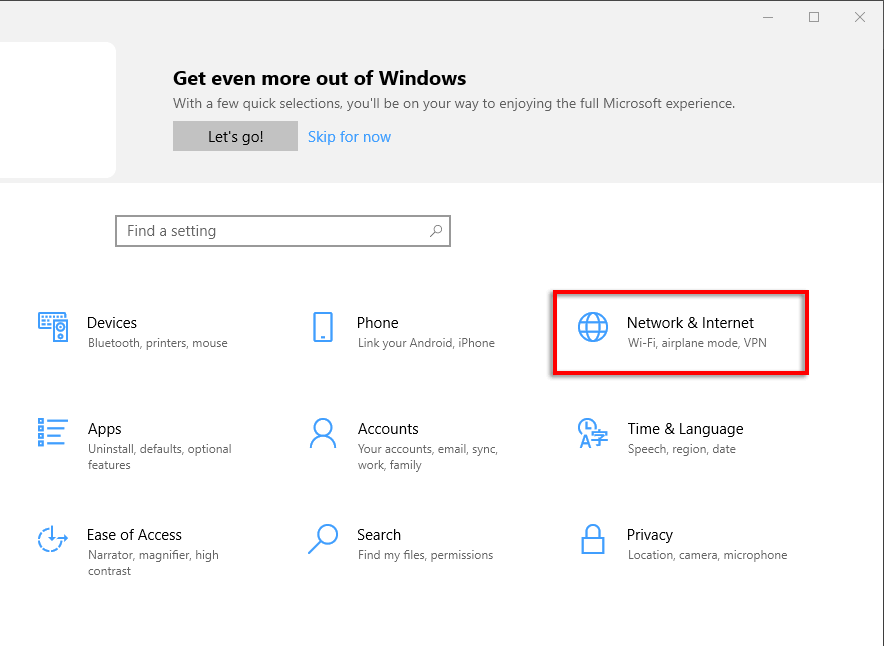

V systému Mac:
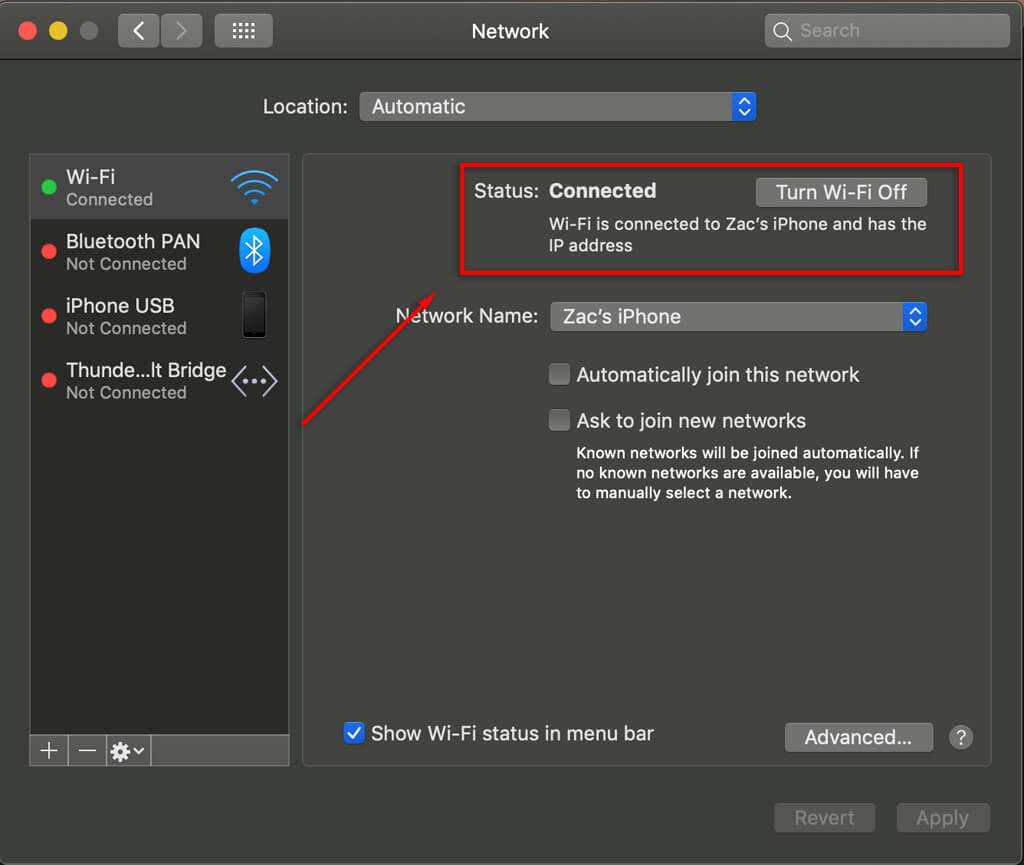
Na Xbox One:
V systému iOS nebo Android:
Své připojení k internetu byste měli vidět podle indikátoru dat v horní části obrazovky (vedle symbolu příjmu).
Pokud máte neustále problémy s internetem, ujistěte se, že nikdo ve vaší síti nic nestahuje a že váš poskytovatel internetu nemá ve vaší oblasti problémy.
Poznámka : Chcete-li dosáhnout co nejkonzistentnějšího připojení, měli byste zkusit hrát, když jste připojeni přes ethernetový kabel (spíše než přes Wi-Fi).
Zkontrolujte rychlost připojení
Roblox vyžaduje průměrné připojení k internetu 4–8 Mb/s.
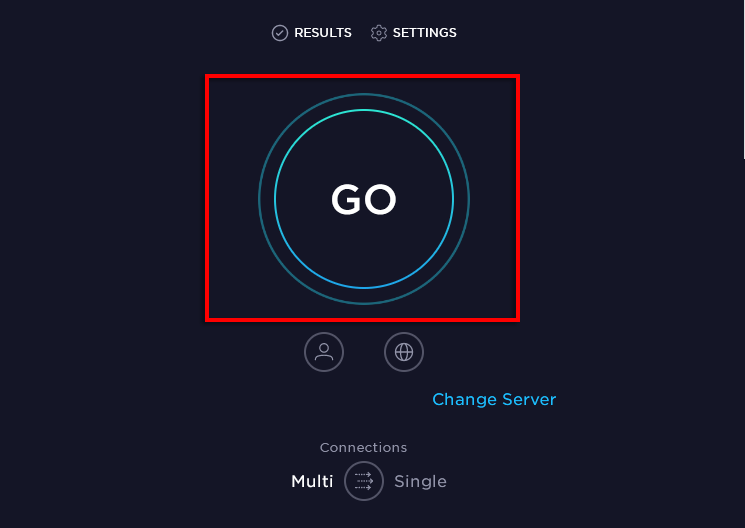
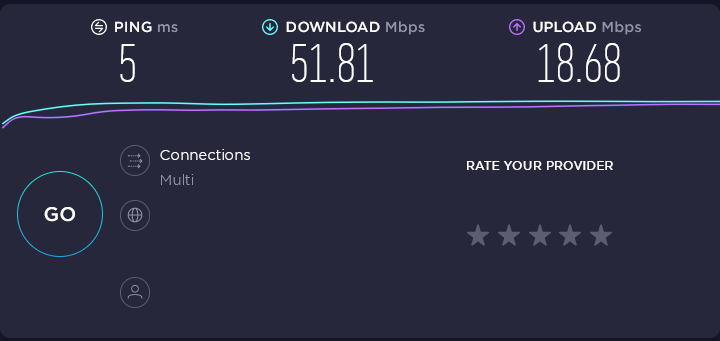
Pokud je tato rychlost nižší než doporučená rychlost připojení, může to být příčinou vašich problémů.
Zkontrolujte bránu firewall
Váš firewall může občas zablokovat Roblox. Abyste tomu zabránili, ujistěte se, že Roblox není blokován.
V systému Windows 10:
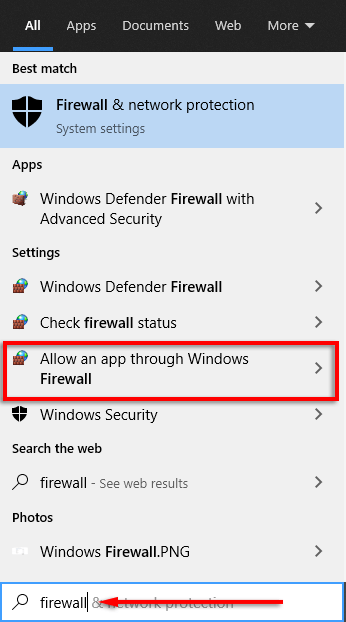
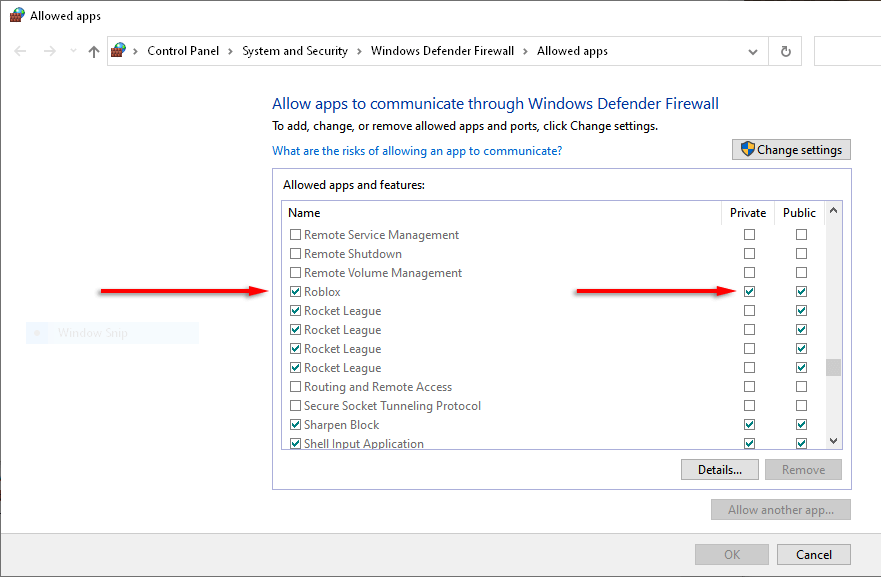
V systému Mac:
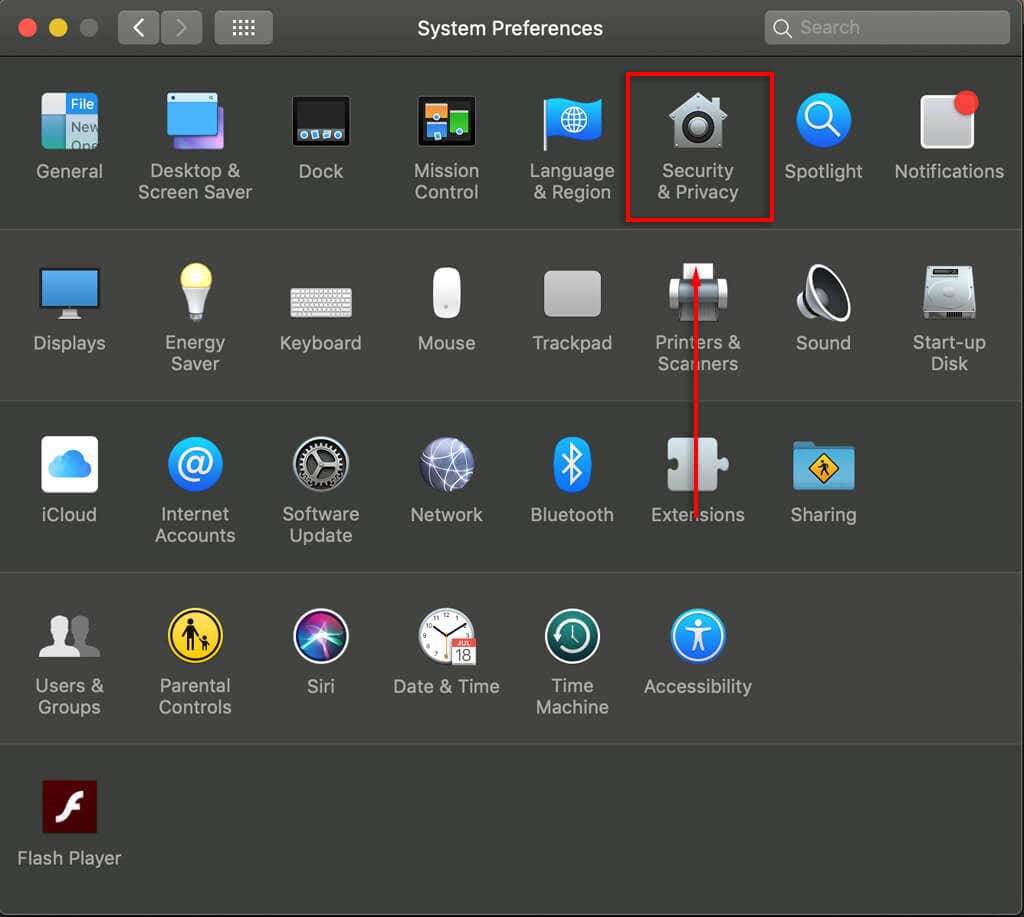
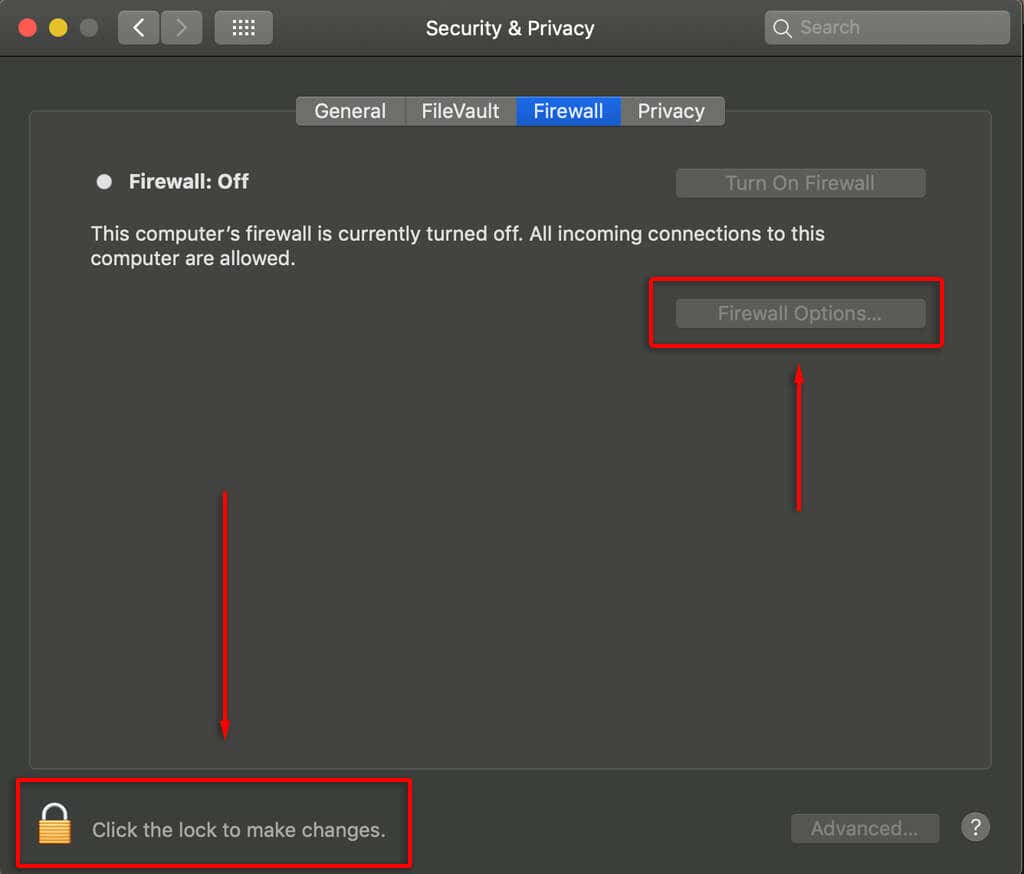
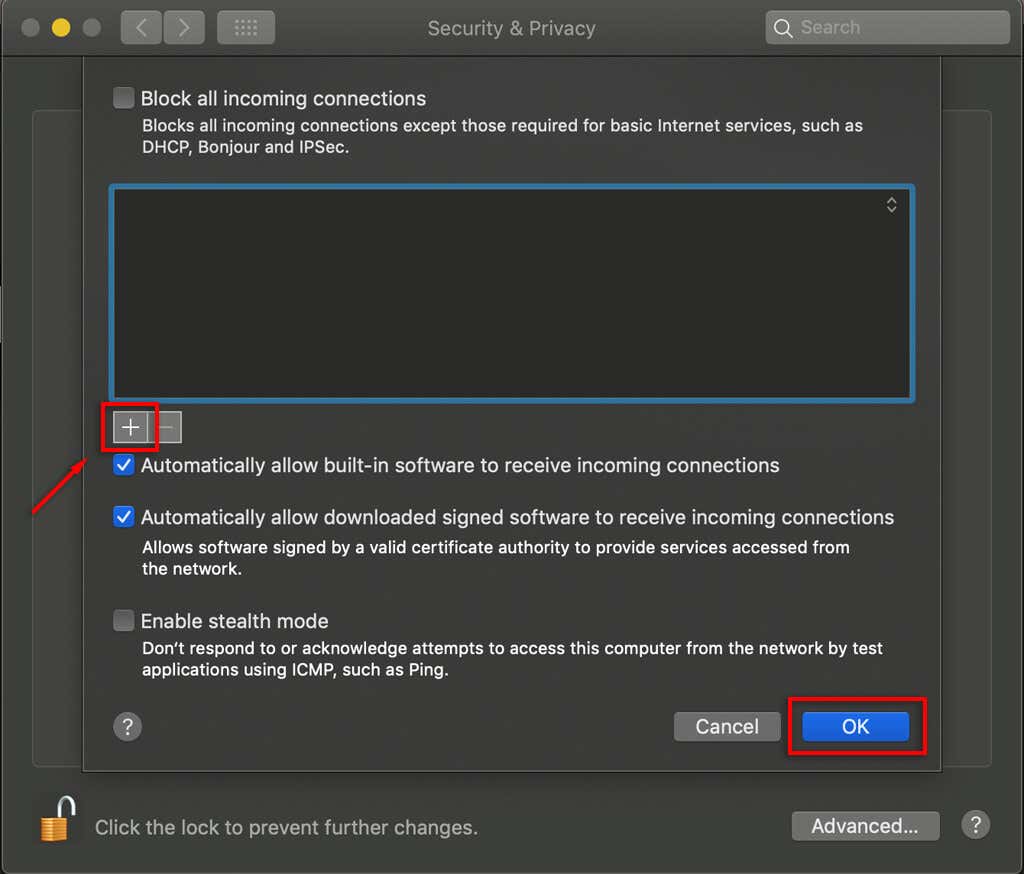
Zkontrolujte, zda jsou servery Roblox mimo provoz
Existuje několik webových stránek, které budou hlásit, zda jsou servery Roblox mimo provoz, či nikoli. Nejlepší dvě možnosti jsou Stav Roblox na Twitteru a Down Detector. Ty jsou založeny na uživatelských zprávách a nejsou spojeny s Roblox.
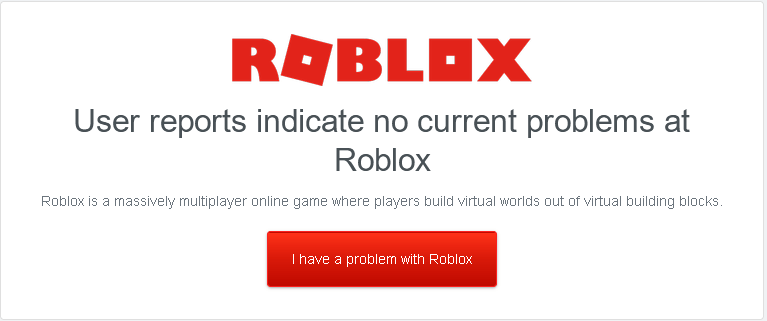
Pokud máte problémy, přejděte na tyto webové stránky a zjistěte, zda ostatní uživatelé nehlásí problémy s připojením. Pokud ano, je možné, že servery Roblox mají potíže.
Zkontrolujte, zda se nejedná o špatnou mapu / místo
Některé mapy/místa na Robloxu jsou špatně vytvořené nebo mají vnitřní chyby v kódu. Obecně platí, že pokud se objeví váš avatar, znamená to, že se mapa načetla. Pokud se vyskytnou problémy s mapou, mohou být součástí samotné mapy a nemají nic společného s vaším připojením. Jediné, co můžete udělat, je informovat výrobce a doufat, že je problém vyřešen na jejich straně.
Vymazat data Roblox
Pokud hrajete na zařízení Android, dočasné soubory se občas mohou poškodit. Vymazání těchto dat:
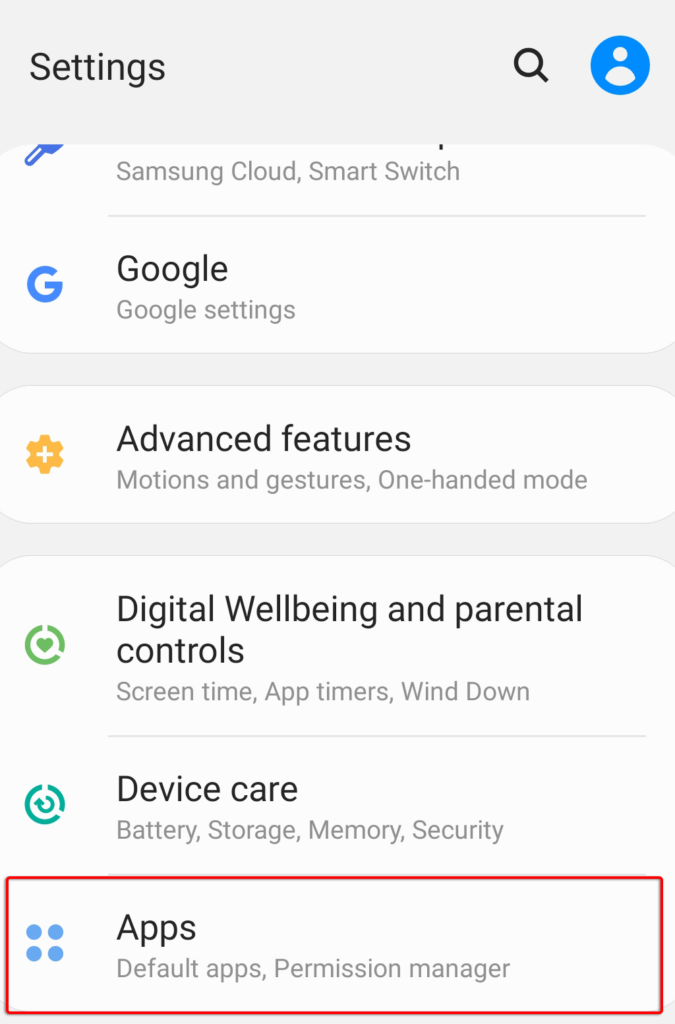
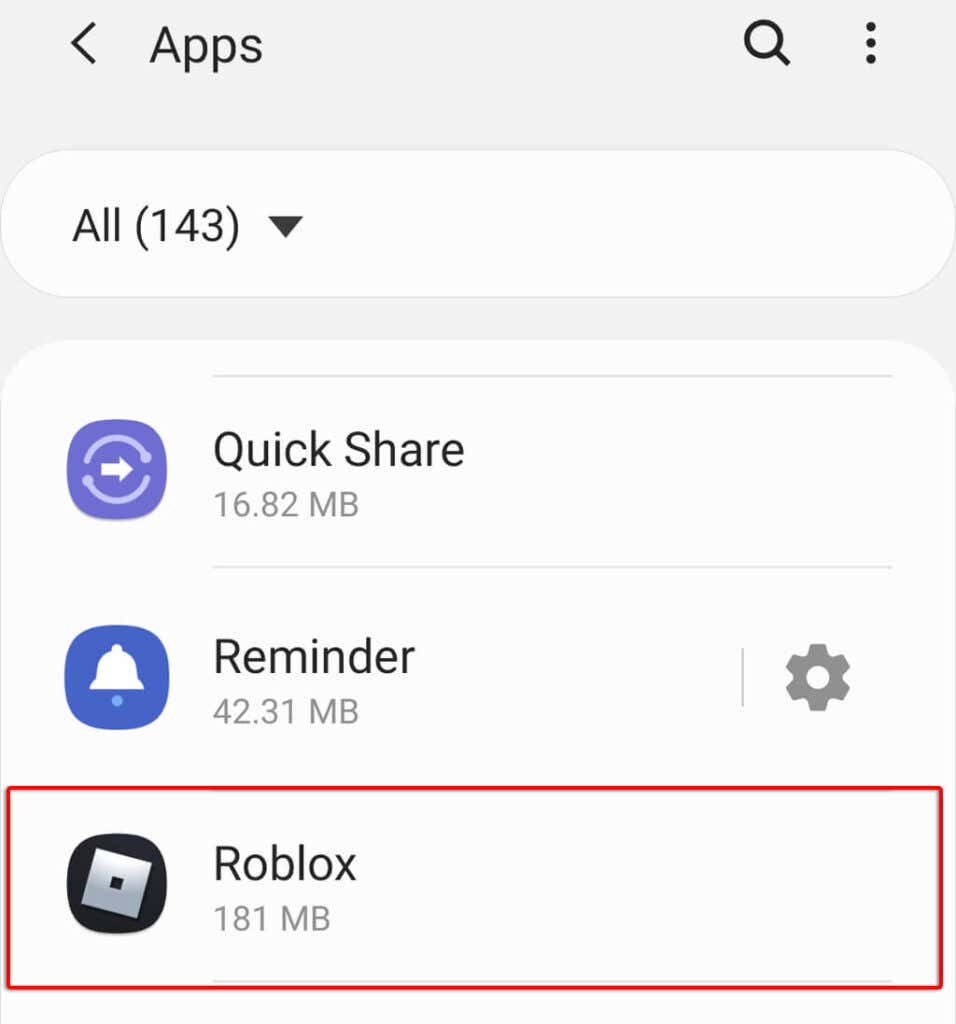
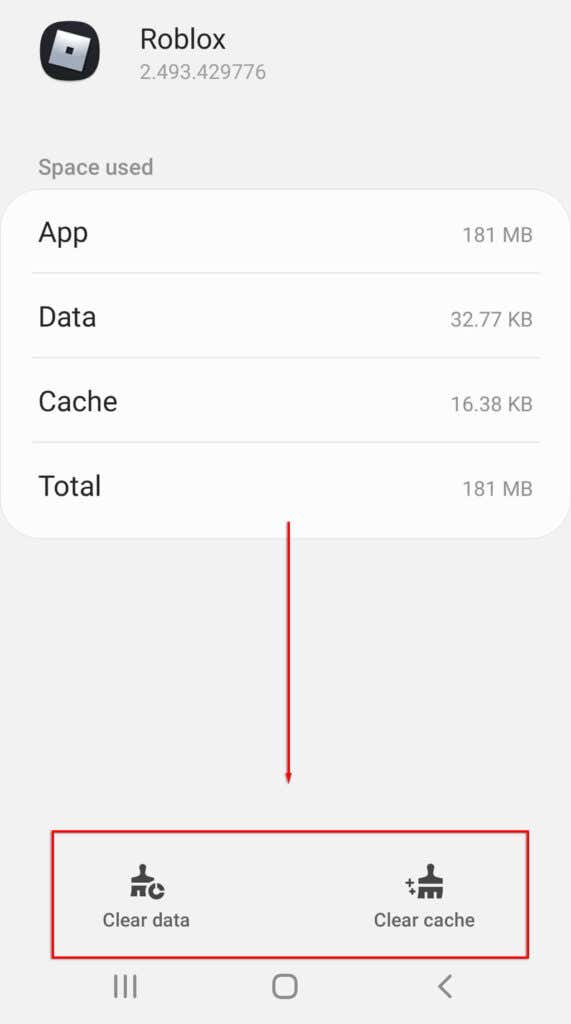
Přeinstalujte Roblox
Pokud jsou vaše problémy s připojením obzvláště trvalé, poslední možností je přeinstalovat hru. Ujistěte se, že je Roblox na vašem zařízení uzavřen, poté jej odinstalujte a znovu nainstalujte.
Poznámka: Před opětovnou instalací se ujistěte, že jste Roblox správně odinstalovali. Zde je postup pro Okna a Mac.
Pokud nic jiného nefunguje
Pokud nic z výše uvedeného nevyřeší vaše problémy s tím, že Roblox nefunguje nebo se nepřipojuje, možná budete muset kontaktujte jejich tým podpory. Pomohou vám vyřešit všechny potenciální příčiny chyby připojení a doufejme, že vás brzy vrátí do hry.
Pokud tento článek pomohl nebo víte o opravě, kterou jsme neuvedli, dejte nám prosím vědět v komentářích níže!
.